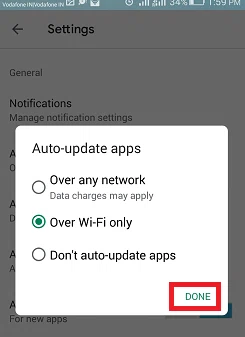Le système d’exploitation Android et ses applications sont mis à jour en permanence. Ces mises à jour incluent de nouvelles fonctionnalités, de simples ajustements ou des correctifs de sécurité et protègent vos informations contre les pirates ou le cyber-vol. La plupart des développeurs d’applications et de technologies mettent régulièrement à jour leurs applications et le système d’exploitation de l’appareil afin d’y apporter plus de fonctionnalités et de sécurité.
Il existe deux méthodes différentes pour mettre à jour vos applications sur les appareils Android, qui peuvent être effectuées manuellement ou automatiquement. Dans cet article, vous saurez comment personnaliser et mettre à jour votre application sur un appareil Android pour assurer la sécurité de votre Android.
Comment faire la mise à jour de toutes les applications sur Android
Mettez à jour vos applications Android manuellement.
1. Lancez l’application Google Play Store sur votre appareil Android.
2. Appuyez sur les trois lignes horizontales disponibles au niveau de la barre de recherche dans le coin supérieur gauche de votre écran.
3. Maintenant, cliquez sur "Mes applications et jeux".
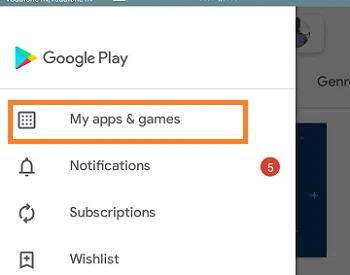
4. Pour poursuivre toutes les mises à jour en attente, cliquez sur le bouton "Tout mettre à jour" sous l’onglet "Mises à jour". Pour mettre à jour chaque application manuellement et individuellement, vous devez cliquer sur l’application que vous souhaitez mettre à jour.
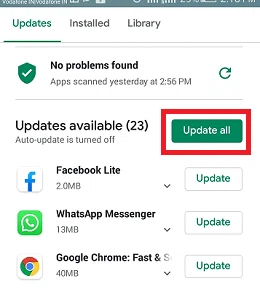
5. Si vous essayez de mettre à jour chaque application individuellement et manuellement, vous devez cliquer sur chaque application. Les applications qui sont configurées pour une mise à jour automatique sont affichées sous le bouton vert.
Mettez à jour vos applications Android automatiquement.
1. Lancez l’application Google Play Store sur votre appareil Android.
2. Tapez sur les trois lignes horizontales disponibles dans la barre de recherche située dans le coin supérieur gauche de votre écran.
3. Cliquez sur "Paramètres".
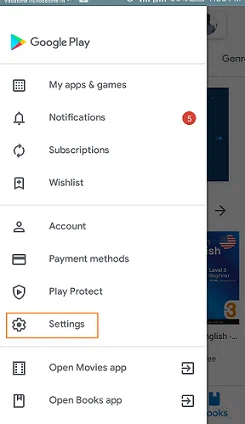
4. Maintenant, cliquez sur l’option "Mise à jour automatique des applications".
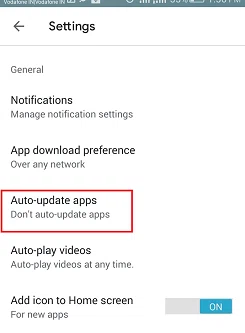
5. Une fenêtre contextuelle s’affiche et vous demande votre préférence pour les mises à jour. Choisissez l’une de ces options en appuyant dessus. Après cela, appuyez sur "Terminé".